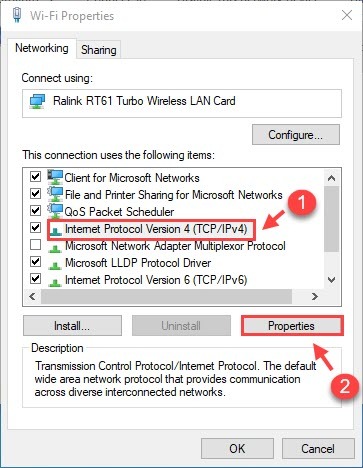Tabloya naverokê
Ma e-nameyek we ya lezgîn heye ku hûn ji rêveberê re bişînin û hûn nikarin Wifi-yê bi laptopa xweya ASUS ve girêdin? Em fêm dikin ku ew rewşek xemgîn e, û em hemî carinan di wê re derbas dibin.
Lêbelê, hûn ne hewce ne ku bitirsin ji ber ku hûn dikarin pirsgirêka adapterê bêtêl ASUS bi şopandina rêbazên çareserkirinê yên ku di vê rêbernameyê de hatine nîqaş kirin çareser bikin.
ASUS laptopek yek-bo-hemû-bi-yek e ku ji bo pispor, sêwiraner û lîstikvanan bêkêmasî ye ku xwedan pêvajoyek û GPU-ya awarte ye. Digel vê yekê, hûn dikarin li ser laptopê bi pirsgirêkên Wifi-yê re rûbirû bibin, ku hûn dikarin bi xwe çareser bikin.
Meriv çawa Adaptera Bêtêl li ser Laptopa My ASUS rast bike?
Laptopa ASUS Wifi ji ber çend sedeman naxebite, di nav de:
- Navnîşana servera DNS ya xelet.
- Wifi dikare li ser laptopê were neçalak kirin.
- Sêyem, karûbarê WLAN AutoConfig naxebite.
- Çaremîn, ajokera adapterê bêtêlê kevn e.
- Di dawiyê de, pelên pergalê yên girêdayî înternetê dikarin winda bibin , xerabûyî, an xerabûyî.
Berî ku em derbasî teknîkên çareserkirinê bibin, werin em hemî bingehên bingehîn bişopînin. Dûv re, em pêşniyar dikin ku hûn heman gavên ku li jêr hatine destnîşan kirin bişopînin da ku dem û hewldana xwe xilas bikin.
Pêşî, hûn dikarin routerê Wifi û laptopê ji nû ve bidin destpêkirin û biceribînin ku bi tora bêtêlê ve girêbidin. Paşê, ger hêza sînyala qels be, hûn dikarin komputerê li nêzê routerê veguherînin.
Heke Wifi bi laptopa ASUS-ê ve nayê girêdan, hûn dikarinbi heman tora Wifi-yê li ser komputerek din an amûrek bêtêlê ve girêdayî bikin. Ji ber vê yekê, mînakî, heke Wifi li ser cîhazên din baş bixebite, pirsgirêk bi laptopa weya ASUS ve girêdayî ye.
Ji hêla din ve, heke Wifi bi cîhazên din ve neyê girêdan, hûn dikarin routerê ji nû ve bidin destpêkirin û nûvekirina firmware. Her weha hûn dikarin qutbûna Internetnternetê li aliyê pêşkêşkara karûbarê înternetê (ISP) jî kontrol bikin.
Axir, ger qutbûnek tune be, hûn dikarin ji bo bêtir bi riya têlefon, e-name, an sohbeta serhêl bi piştgiriya xerîdar a ISP re têkilî daynin. çareserî.
Heke Wifi ne bi laptopa MyASUS ve, lê cîhazên mayî ve girêdide, hûn dikarin rastkirinên jêrîn biceribînin.
Adaptera Wifi ON e
ASUS laptop bi qutkirina adapterê Wifi-yê dema ku neyê bikar anîn bi qutkirina hêzê we hêsantir dike. Lêbelê, carinan, hûn dikarin wê bi xeletî jî neçalak bikin. Mînakî, hûn dikarin di heman demê de bişkojkên germî F2 û Fn bikirtînin da ku Wi-Fi çalak bikin.
Alternatîf, hûn dikarin Wifi-ya ji Navenda Torê û Parvekirinê bi van gavan bişopînin:
- Pêşî, herin Destpêkê, û di dîtina lêgerînê de "Têkiliyên Torê" binivîsin.
- Piştre, di barika lêgerîna panela kontrolê de "Têkiliyên Înternetê Binêre" hilbijêrin. Li vir, hûn ê hemî girêdanên torê bibînin.
- Heke Wifi neçalak be, li ser rast-klîk bikin û "Enable" hilbijêrin.
- Li aliyekî din, heke girêdana Wifi be jixwe çalak e, hûn dikarin pêşî wê neçalak bikin, çend saniyan bisekinin û ji nû ve-çalak bike da ku pirsgirêka girêdana Wifi çareser bike.
Wifi ji bîr bike
Hûn dikarin tora Wifi-ya li ser laptopê ji bîr bikin û torên Wifi-yên berdest dîsa ji bo girêdana Înternetê bigerin. Pêşîn, îkona "Wifi" ya li milê rastê yê barika peywirê hilbijêrin. Piştre, li ser tora Wifi-ya rast-klîk bikin û "Ji bîr bike" hilbijêrin.
Tora Wifi ya laptopê ya ASUS dê ji navnîşê winda bibe. Divê hûn dîsa bi têketina pêbaweriyan bi tora Wifi-yê ve girêbidin.
Şîfrekirina Wifi ya Adaptera Tora Bêtêl biguherînin
Heke laptopa ASUS xwedan hardware adapterê bêtêl Atheros e, hûn dikarin mîhengên şîfrekirina Wifi ji WPA / WPA2 ber WEP 64-bit. Ji bo vê yekê, hûn dikarin van gavan bişopînin:
- Pêşî, herin "Panela Rêvebirê ya Rotera Wifi."
- Li vir, "Mîhengên Wireless" vekin da ku mîhengên şîfrekirinê biguhezînin. ji bo WEP.
- Piştre, şîfreyek Wifi-ya nû biafirîne û li ser "Save Settings" bikirtîne.
Navnîşana Pêşkêşkara DNS-ê biguhezîne
Heke navnîşana pêşkêşkara DNS ne be' T rast were danîn, dibe ku hûn nikaribin bigihîjin Wifi-ya li ser laptopê ASUS. Ji bo çareserkirina pirsgirêkê, "Têkiliyên Torê" vekin, li ser Wifi-ya rast-klîk bikin û biçin "Taybetmendî".
Pencereyek nû bi du tabloyan, "Torkirin" û "Parvekirin" dê derkeve ser ekranê. Li ser tabloya Torê, hûn ê protokolên ku ji hêla girêdana bêtêlê ve têne bikar anîn bibînin.
Divê hûn bi baldarî "Protokola Înternetê Versiyon 4 (TCP/IPv4) hilbijêrin û dûv re bikirtînin"Taybetmendî" li kêleka "Rakirin" heye.
Dîsa, hûn ê li ser ekranê pencereyek nû ya bi du tabloyan bibînin, "Giştî" û "Vesazkirina Alternatîf." Di tabloya Giştî de, hûn ê vebijarka navnîşana servera DNS-ê bibînin.
- Ji bo "Pêşkêşkera DNS-ya bijare" 8.8.8.8 binivîsin.
- 8.8.4.4 wekî "Pêşkêşkera DNS-ya Alternatîf hilbijêrin." .”
Axir, OK hilbijêrin ku mîhengên torê tomar bikin. Bi gelemperî, ew pirsgirêka girêdana Wifi çareser dike. Mixabin, ger tora bêtêl bi laptopa ASUS ve neyê girêdan, gavên jêrîn bidomînin.
Xizmeta Vesazkirina Xweser a WLAN-ê verast bikin
Heger karûbarê WLAN AutoConfig bike laptopa ASUS bi Înterneta Wifi ve tê girêdan. baş dixebite. Pêşî, bi tikandina bişkoka logoya Windows-ê û R-yê qutiya "Run" vekin. "services.msc" binivîsin û Enter an Ok bikirtînin.
Pencereyek nû dê li ser ekranê derkeve û karûbarê li ser karûbarê xebitandinê pêşkêş bike. laptop ASUS. Hûn dikarin servîsên WLAN Vesazkirina Xweser bigerin û rewş û celebê destpêkirinê bibînin.
Piştre, li ser karûbarê bikirtînin û celebê destpêkê hilbijêrin "Automatic". Dûv re, ger rewşa karûbarê rawestandin nîşan bide "Destpêk" bikirtînin. Di dawiyê de, "Sepandin" hilbijêrin û "OK" bikirtînin da ku pencereyê bigire.
Mîhengên Adaptera Bêtêl vegerînin
Hûn dikarin mîhengên adapterê bi karanîna Rêzika Ferman biguherînin bi gelemperî pirsgirêka girêdana Wifi-yê li ser ASUS-ê çareser dike. laptop.
Quça lêgerînê ya Windows-ê veke û "cmd" binivîse. Rasterast Serlêdana Fermandariyê venekin; di ber,li ser rast-klîk bikin û "Run as administrator" hilbijêrin.
Li vir, hûn dikarin fermanên jêrîn bi heman rêzê têkevin. Ger piştî nivîsandina rêzikên fermanê hûn Enter bixin dê bibe alîkar:
- netsh winsock reset
- netsh int ip reset
- ipconfig /release
- Divê hûn navberek di navbera ipconfig û /
- ipconfig /renew
- ipconfig /flushdns
Gava ku hûn hemî fermanên jorîn bi serfirazî bicîh bînin, hûn dikarin laptopê ji nû ve bidin destpêkirin. ji bo pêkanîna guhertinên jorîn. Herî dawî, bi tora Wifi-ya malê ve girêdin da ku xwe bigihînin Înternetê.
Ajokara Adaptera Tora Bêtêl nûve bikin
Heke hûn ajokara adapterê Wifi-ya laptopê ya ASUS çewt an kevnar bikar tînin, dibe ku hûn nikaribin li ser laptopa ASUS-ê bigihîjin Wifi-yê.
Nûvekirina Ajokera Adaptera Torê ya Deste
Hûn dikarin pêwendiyek têl bikar bînin da ku ajokara bêtêlê dakêşin û wê saz bikin da ku pirsgirêkê çareser bikin. Dûv re, malpera adaptera Wifi ya laptopê ya ASUS vekin û li guhertoya nûvekirî bigerin.
Hûn dikarin ajokara adapterê Wifi ya herî dawî li ser komputerek din dakêşin, li USB-ê kopî bikin û li ser laptopa ASUS saz bikin.
Ji hêla din ve, hûn dikarin qutiya xebitandinê vekin, "devmgmt.MSC" binivîsin û bişkînin Enter. Paşê, "Rêveberê Amûrê" vekin, ji wir hûn dikarin du caran li ser "Adaptera Torê" bikirtînin.
Herin adaptera bêtêlê, li ser rast-klîk bikin û "Dajokerê nûve bike" hilbijêrin. Pace dê ajokera bêtêlê bixweber nûve bike.Lê belê, pêşî, divê hûn Înternetê bi kabloyek Ethernetê bi laptopa ASUS-ê ve girêdin.
Nûvekirina Ajokara Adaptera Torê ya Xweser
Heke hûn nexwazin ajokera cîhaza torê bi destan saz bikin, hûn dikare rêbaza "Driver Easy" bikar bîne da ku bixweber ajokera Wifi-ya rast saz bike. Lê, pêşî, sazkirina "Driver Easy" li ser laptopek din dakêşin û wê veguhezînin laptopa ASUS.
Driver Easy li ser laptopa ASUS vekin û vebijarka "Niha Scan" hilbijêrin. Driver Easy komputerê dişoxilîne da ku pirsgirêkên adapterên torê bibîne.
Taybetmendiyên "Pêşkêşkirina Offline" dihêle hûn bêyî gihîştina Înternetê ajokarên torê nûve bikin. Mînakî, "Amûran" vekin û "Scana negirêdayî" hilbijêrin da ku ajokarên kevinbûyî yên li ser laptopê bibînin.
Binêre_jî: Joowin WiFi Extender Setup - Rêbernameya TemamAxir, vebijarka "Nûvekirin" hilbijêrin da ku adaptera bêtêlê ya herî dawî saz bike.
Hûn her weha dikare vebijarka "Hemû Nûvekirin" hilbijêrin da ku nûvekirina Windows-ê li binê rastê saz bike. Pêşî, divê hûn Driver Easy ji guhertoya Pro-yê nûve bikin.
Digel vê yekê, nûvekirin bi 30-rojî garantiya vegerandina drav tê, ku ev yek pir girîng e. Wekî din, nûvekirina adaptorên torê û ajokaran ji bo performansa nerm û bê xeletî ya laptopa ASUS pir girîng e.
Tabeya Rêvebiriya Hêzê
Lapptopa ASUS qerta LAN-ya Bêtêl qut dike ku xilas bike. hêza ku pir caran dibe sedema pirsgirêkan bi girêdana Wifi re.
Xem neke, ji ber ku hûn dikarin biguherîninmîhengên birêvebirina hêzê bi şopandina van gavan:
- Pêşî, li ser menuya Destpêkê rast-klîk bikin û paceya "Rêveberê Cîhazê" bigerin.
- Piştre, hûn dikarin li "Torê" bigerin. adapter" vebijêrk û li ser karta LAN-ya bêtêl rast-klîk bike da ku beşa "Taybetmendî" veke.
- Li vir, hûn ê çend tabloyan li jorê bibînin ku hûn dikarin biçin "Rêveberiya Hêzê."
- Piştre, hûn dikarin vebijarka komputerê rakin ku qerta LAN-ya bêtêl qut bike da ku hêzê xilas bike.
- Axir, ok bikirtînin da ku guheztinan tomar bikin.
Pelên pergalê tamîr bikin
Eger yek ji teknîkên çareserkirinê yên li jor nexebite, pelên pergalê yên girêdayî Înternetê winda ne, xera bûne an xera bûne. Werin em nîqaş bikin ka meriv çawa pelên pergalê bi karanîna du awayên jêrîn vedigere û tamîr dike:
Otomatîk
Hûn dikarin amûra tamîrkirinê bikar bînin da ku laptopa ASUS-ê kontrol bikin û pirsgirêkên pêwendiya Wi-Fi yên têkildar bibînin. pelên pergalê û xeletiyên pergalê.
Mînakî, hûn dikarin Reimage, nermalava tamîrkirinê saz bikin, da ku pirsgirêka Wifi ya laptop ASUS rast bikin. Dûv re, hûn dikarin nermalava ajokera Wifi-yê li ser laptopê dakêşin û nûve bikin û sehkirinek belaş pêk bînin ku dora sê û pênc hûrdeman digire. Paşê, hûn dikarin raporta şopandinê binirxînin da ku pirsgirêkên girêdayî Wifi-yê nas bikin.
Di dawiyê de, bixweber vebijarka tamîrkirinê hilbijêrin da ku pirsgirêk bi kirîna guhertoyek nermalava tevahî bikire.
Binêre_jî: iPad Têkilî Înternetê Nabe Lê Wifi Kar dike - Rastkirina HêsanManual
Hûn dikarin Kontrolkera Pelê Pergalê, avahiyek bikar bîninamûrek ji bo lêgerîn û sererastkirina pelên pergalê yên xerabûyî û xerabûyî. Lêbelê, amûr tenê pelên pergalê yên sereke teşhîs dike, ne mifteya Registry ya Windows-ê ya xerabûyî, DLL, hwd.
Rasteya fermanê li ser laptopê vekin û fermana jêrîn têkevin:
- sfc /scannow
Piştre, Kontrola Pelê Pergalê pelên pergalê dişoxilîne û di nav sê-pênc deqeyan de yên xisar an windabûyî tamîr dike. Piştî ku şopandin qediya, hûn ê agahdariyan bibînin, mîna rastkirina hin xeletiyan, xeletî tune, nekarîn hemî xeletiyan rast bikin, hwd.
Xebatên ku hûn distînin bila bibin, hûn dikarin bişopînin " dism.exe" da ku kontrolek tenduristiyê ya laptopê ASUS bimeşîne. Hûn dikarin fermanên jêrîn di xêza fermanê de têkevin:
- dism.exe /online /cleanup-image /scanhealth (ji bo şopandina tenduristiya laptopê)
- dism.exe / serhêl /cleanup-image /restorehealth (ji bo vegerandina laptopê ya PC-ê)
Piştî ku pêvajoya sererastkirina tenduristiyê qediya, emrê jêrîn binivîsin:
- dism /online /cleanup- image /startcomponentcleanup
Emira jorîn du saetan digire ji bo bicihanîna. Ji ber vê yekê divê hûn bi sebir bin û heya ku pêvajo biqede tiştek nenivîsin.
Heke hûn peyama "Çewtî: 0x800F081F" bibînin, hûn dikarin bikevin fermana jêrîn:
- dism.exe /Online /Cleanup-Image /AnalyzeComponentStore
Heke pelên xerabûyî li ser pergalê bin,talîmatên li ser ekranê bişopînin da ku wan tamîr bikin. Di dawiyê de, laptopê ji nû ve bidin destpêkirin da ku guheztinan pêk bîne û bi tora Wifi ve were girêdan.
Encam
Rêbera jorîn hema hema hemî teknîkên çareserkirinê vedihewîne da ku pirsgirêka bêtêlê li ser laptopa ASUS çareser bike. Bi gelemperî, yek ji van awayên jorîn pirsgirêka girêdana Wifi ya li ser komputerê çareser dike.
Lêbelê, heke pirsgirêka Wifi li ser laptopên ASUS berdewam bike, hûn dikarin her gav bi e-name, têlefon, an sohbeta serhêl bi piştgiriya xerîdar a ASUS re têkilî daynin. Karmend di çareserkirina pirsgirêkê de pir alîkar e û piştgiriya teknîkî ya xwestî pêşkêşî dike.